Lagre strømplaninnstillinger til tekstfil i Windows 10
En strømplan i Windows er et sett med maskinvare- og systemalternativer som definerer hvordan enheten din bruker og bevarer strøm. Det er tre innebygde strømplaner i operativsystemet. PC-en din kan ha ytterligere strømplaner definert av leverandøren. Du kan også lage en tilpasset strømplan som inkluderer dine personlige preferanser. I dag skal vi se hvordan du lagrer alle strømplaninnstillingene i en tekstfil for raskt å gjennomgå dem på en nyttig måte.

Windows 10 kommer med et nytt brukergrensesnitt igjen for å endre operativsystemets strømrelaterte alternativer. Det klassiske kontrollpanelet mister funksjonene og vil sannsynligvis bli erstattet av Innstillinger-appen. Innstillinger-appen har allerede mange innstillinger som var eksklusivt tilgjengelige i kontrollpanelet. For eksempel var batteristatusikonet i systemstatusfeltet i Windows 10 også erstattet med et nytt moderne brukergrensesnitt.
Annonse
Hvis du vil gjennomgå eller tilpasse innstillingene for en strømplan, må du bruke den klassiske appleten Strømalternativer i kontrollpanelet. Det krever utvidelse av alle kategorier og alternativer. Alternativt kan du lagre alle innstillingene i en tekstfil og lese den i din favoritt tekstredigerer. Dette kan gjøres med konsollverktøyet
powercfg.Dette konsollverktøyet kan justere mange parametere relatert til strømstyring. For eksempel kan powercfg brukes:
- For å sove Windows 10 fra kommandolinjen
- For å endre strømplanen fra kommandolinjen eller med en snarvei
- For å deaktivere eller aktivere Dvalemodus.
- Powercfg kan brukes til slette en strømplan.
- Powercfg kan brukes til gi nytt navn til en strømplan.
For å lagre alle strømplaninnstillinger til en tekstfil i Windows 10, gjør følgende.
- Åpne en ny ledetekst
- Skriv inn følgende kommando:
powercfg.exe /q > "%UserProfile%\Desktop\current_power_plan_settings.txt". - Åpne
current_power_plan_settings.txtfilen som ligger i skrivebordsmappen din med Notisblokk for å se alle alternativene for den aktive (gjeldende) strømplanen.
Tips: Bytte ut /q alternativ med /qh å inkludere det skjulte alternativet i utgangen, dvs. powercfg.exe /qh > "%UserProfile%\Desktop\power_plan_settings.txt".
Lagre alle innstillinger for en bestemt strømplan til en tekstfil
- Åpne en ny ledetekst
- Få listen over tilgjengelige strømprofiler med kommandoen
powercfg.exe /L.
- Legg merke til GUID-verdien for strømplanen du ønsker.
- Kjør kommandoen nå
powercfg.exe /q GUID > "%UserProfile%\Desktop\power_plan_settings.txt". Erstatt GUID-delen med den faktiske GUID-verdien.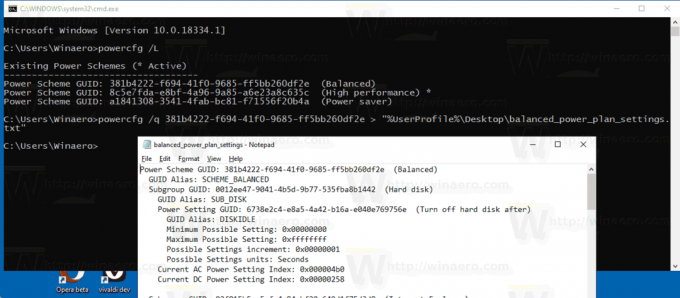
Det er det.
Relaterte artikler:
- Gi nytt navn til Power Plan i Windows 10
- Aktiver Ultimate Performance Power Plan i Windows 10 (alle utgaver)
- Hvordan lage en strømplan i Windows 10
- Slik sletter du en strømplan i Windows 10
- Gjenopprett standard strømplaner i Windows 10
- Hvordan eksportere og importere en strømplan i Windows 10
- Slik gjenoppretter du standardinnstillinger for strømplan i Windows 10
- Slik åpner du avanserte innstillinger for en strømplan direkte i Windows 10
- Legg Switch Power Plan kontekstmeny til skrivebordet i Windows 10
- Hvordan endre strømplanen fra kommandolinjen eller med en snarvei


